Configuracion WAP(emocion,vodafonelive!…) para POCKET PC W 5.0:
Esta configuracion es valida para terminales POCKET PC con sistema operativo Windows 5.0(configuracion: HTC TyTn, HTC 3300; HTC P3600; HTC P4350; QTEK 9600; QTEK S200; QTEK 9100; QTEK 9000;GRUNDIG GR980; GRUNDIG GR600; HP 6915; HP 6919)
Con estas configuraciones podréis acceder al portal wap de vuestro operador y también en la Mayoría de los casos a internet (Yoigo, orange y movistar, Vodafone solo Live) estos acceso pueden ser interesante para acceder a internet por el tipo de tarificación que llevan: 0,50€ por diez minutos todo el tráfico que queramos (emoción), nos puede servir si queremos descargar algo pesado en un tiempo breve, en vez de pagar por Pto acceso internet.
Si es con yoigo por 1,2 € al día podemos tener tráfico ilimitado, ver:
http://goponygo.com/blog/2007/01/01/yoigo-acceso-a-internet/
Orange tarifica 0,50€ limitado a 10 mb
Vodafone: 0,50 € por 512kb o 10 minutos, solo portal vodafone live!
Configuracion WAP:
RUTA: inicio>configuracion>conexiones>conexiones>avanzado>selec.redes
Una vez dentro de esta opcion les apareceran dos desplegables, en el desplegable correspondiente a «programas con conexion automatica a una red privada» seleccionaremos la opcion NUEVO.
1º- En la pestaña GENERAL nos solicitara el nombre para la configuracion donde introducimos el nombre del operador+servicio, Ej: MOVISTAR WAP – ORANGE WAP – VODAFONE WAP – YOIGO WAP
2º- En la pestaña de MODEM seleccionaremos la opcion NUEVO para crear un modem.
3º- En la opcion «escriba un nombre para esta conexion» escriberemos lo mismo que en el primer paso, Ej: MOVISTAR WAP
4º- En el desplegable «seleccione un modem» seleccionaremos: linea telefono movil(GPRS) o linea de telefono movil(3G/UMTS). Esto dependera del terminal que disponga.
Luego pulsaremos en siguiente.
5º- En la opcion «Nombre de punto de acceso» escribiremos el dato correspondiente segun tabla y operadora; Ej: wap.movistar.es.
Luego pulsaremos en siguiente.
6º- Nos aparecera un recuadro solicitando USUARIO y CONTRASEÑA; el dato correspondiente segun tabla y operadora, Ej: USUARIO: WAPTM, CONTRASEÑA: WAPTM
Luego pulsaremos en finalizar.
7º- A continuacion visualizaremos en pantalla el modem que hemos creado y en la parte inferior apareceran varias pestañas, seleccionaresmo la pestaña correspondiente a «configuracion de proxy»
8º- Una vez dentro de esta pestaña nos apareceran dos recuadros que deben de estar seleccionados,»esta red conecta a internet» «esta red utiliza un servidor proxy para conectar a internet»; si no estan seleccionados no olvideis marcarlos.
Luego pulsaremos en Avanzado.
9º- En esta opcion nos aparecera un recuadro con varios servidores y puertos, modificaremos los siguientes(para modificar los datos debemos pulsar sobre cada uno de estos):
9ºa- HTTP: en esta opcion introduciremos el numero de servidor correspondiente con la operadora con la que conectemos; Ej: 10.138.255.2 ; en el puerto introduciremos la numeracion 8080
9ºb- WAP: en esta opcion introduciremos el numero de servidor correspondiente con la operadora con la que conectemos; Ej: 192.168.80.21 ; en el puerto nos aparecera por defecto la numeracion 9201
9ºc- WAP segura: en esta opcion introduciremos el numero de servidor correspondiente con la operadora con la que conectemos; Ej: 192.168.80.21 ; en el puerto nos aparecera por defecto la numeracion 9203
Luego pulsaremos sobre OK en la parte superior derecha de la pantalla.
10º- Ahora nos desplazaremos a la pestaña de modem que nos aparecera en la parte inferior de la pantalla, una vez dentro de este apartado os aparecera el modem que hemos creado, para seleccionar este modem como predetermidao a la hora de conectar tendremos que pulsar de forma prolongada sobre el, nos aparecera la opcion de conectar y la seleccionares, en la parte superior de la pantalla, debajado de la letra «G», nos apareceran dos flechas, cada una de estas señalando sentidos contrarios, en el momento en que esten fijas sera el indicativo de que el terminal ha conectado y conectara a traves del modem que hemos elegido.
Una vez seguidos todos estos pasos ya estaria finalizada la configuracion del terminal, lo que nos faltaria por hacer seria hacer una prueba de conexion, para esto retomaremos la pantalla de inicio y seguiremos la siguiente ruta:
inicio>internet explorer> en la barra de direccion introduciremos la pagina a la que queremos acceder y pulsaremos la flecha verde
EL DATO:
-cuando esten conectando podeis introducir la direccion sin necesidad de escribir el protocolo «http://» si no les funciona usarlo y si aun asi siguen sin poder conectar utilizar el protocolo «wsp://», este ultimo seria el protocolo de conexion wap segura.
-si vuestra pagina de inicio es una pagina HTTP comprobar que no este accediendo a traves de la configuracion de internet, de ser asi, finalizar la conexion y en la barra de direcciones introducir la pagina de inicio de vuestra operadora y a continuacion establecer de nuevo la coneccion; deberiais entonces porder visualizar que el terminal esta conectando a traves de la conexion que hemos creado.
.
NOTA: si teneis alguna duda o algun comentario relacionado con el tema no dudeis en comunicarnoslo porque la configuracion puede variar dependiendo de la utilidad que le deis a vuestro terminal ya que esta configuracion no es estandar como la de MMS.
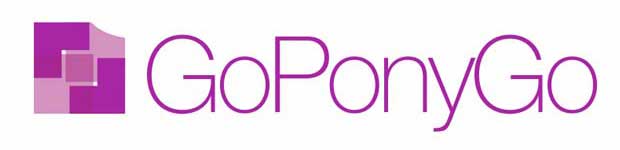


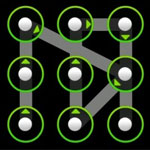




oK hecho y sigue igual, conecta pero no descarga.
ya no se que mas puedo probar, estoy po devolverla y pasarme a vodafone, mas caro, pero por lo menos funciona
oK hecho y sigue igual, conecta pero no descarga.
ya no se que mas puedo probar, estoy por devolverla y pasarme a vodafone, mas caro, pero por lo menos funciona
JORDI.TP pues es que no lo entiendo, porque mira que configuro cacharros de estos a lo largo del día! Pasame tu msn o skype y hablamos a ver si damos con la solución, ya es que me intriga!
tengo un pda q tek s 200, he puesto la configuracion para gprs que sugeris, y entro en algunas pagina, pocas, como google y en otras com yahoo o hotmail o muchas más, no puedo
es de yoigo
Lo estoy probando con una s100, y va ok! En configuración de proxy tenéis marcado esta red conecta a internet y utiliza un servidor proxy?
Dentro del proxy solo he puesto el http y el sock que lo asigna por defecto.
Decidme alguna de las webs que probáis, porque por ejemplo terra.es no rula!
De toda formas, comprobad mediante prueba cruzada que las tarjetas en otros terminales funciona ok el gprs.
Si alguien es de Madrid, que lo comente porque le echamos un ojo in situ!
Funcionando ok también con una hp6515!
Jordi-tp Te agregue al msn! A ver si lo apañamos, cual era tu ppc?
– Seguro que será alguna chorrada, pero chico, a nose que mas hacer.
He mandado un mail a Yoigo y no me han contestado por ahora, asi que no se si devolverlo.
Eres mi ultima esperanza………..je, je, je
jordi_tp@hotmail.com
– Seguro que será alguna chorrada, pero chico, ya no se que mas hacer.
He mandado un mail a Yoigo y no me han contestado por ahora, asi que no se si devolverlo.
Eres mi ultima esperanza………..je, je, je
jordi_tp@hotmail.com
tengo windows mobile 2003 SE, no se si influye, soy de la zona de barcelona.
A final sere el único tonto que no le vaya bien…………….?
QTEK 2020i
CON WINDOWS MOBILE 2003 SE
pues no hay manera, toda la configuracion que me dices esta puesta, pero solo va el google. He instalado el opera y lo mismo. estos de yoigo deben estar haciendo algo.
No se donde lei que la conexion no era de internet puramente sino algo asi como datos!!!!!!!.
No se si estoy diciendo una tonteria, pero es una putada no poder usarla en internet
En realidad la conexión es un proxy, porque los acceso a internet no se hacen así, ya que lo normal es que lleven dns y esta no las lleva.
Ahora mismo en Madrid no está rulando!
Vicente, si te carga su web http://movil.yoigo.es no es problema tuyo, es del proxy. Si me pasa tu msn le echamos un ojo, y probamos alguna cosilla!
Jordi.tp te agregue al msn, pero no te veo
En cambio yo si te he visto a ti, te salude pero no obtuve respuesta tuya
Mil perdones jordi_tp estaré mas atento, si eso me pegas varios buzz de esos jajaja!
A ver si arreglamos el cacharro!
Pues yo tambien tengo una qtek s200 con Yoigo. Configuro todo como decís, y me da conexión gprs (dos flechitas fijas)
A continuacion abro el IE y pongo una pagina de inicio y dice que se ha perdido la conexión, da igual si es la de yoigo, el google o cualquier otra
Asi que no hay conexión ni para internet, ni msn ni nada
Se me olvido decir que vivo en Madrid
kx0 por donde vives? Lo digo para echarle un ojo, porque madre mía que lata están dando todos los ppc. Me voy a poner a hacer pruebas con una s100 que tengo por aquí!
no ha manera, ni con las dns, solo me conecto a google. Me han dicho que como la red de gprs de yoigo, en realidad es de vodafone, pues que estos se la han capado, y que con 3G funciona bien porque es red de yoigo. lo cierto es que no va y es una putada. mi msn es vicenteburches@hotmail.com
Estoy haciendo pruebas con una qtek s100 y conecto con y sin proxy.
Probad esto:
en administración de redes dejamos arriba y abajo el perfil de yoigo. En el de abajo por ejemplo marcamos edición y en la pestaña de proxy desmarcamos esta red utiliza un servidor proxy.
a continuación, volvemos a la pestaña de modem, editamos hasta llegar a donde tenemos el usuarios y contraseña que se queda en blanco. Pulsamos en avanzado:
En la pestaña tcp/ip y lo dejamos en ip asignada pòr servidor
En la pestaña servidores ponemos esta dns:
194.179.1.100
194.179.1.101
Son de movistar pero a mi me están resolviendo bien
Probadlo y me contais y los que vivan en Madrid a ver si podemos vernos y revisamos todos los cacharros y podemos sacar una conclusión.
saludos!
Msn rulando con esa config en Madrid qtek s100, osea que para el resto de ppc 2003 second edition debería funcionar y con los w5.0 no debería de existir mayo problema!
Con esta nueva configuracion de Movistar, directamente me dice que no se puede conectar
Con la de Yoigo, conecta a gprs pero despues cuando intenta acceder a una web dice que se perdió la conexión
Qtek s200
En realizadad lo que usas de movistar son las dns, pero el punto de acceso es el de yoigo. Estos días (finde) me está funcionando ok.
Vicente, luego te añado al msn a ver si se puede hacer algo!
Os sigue sin funcionar, en Madrid parece que lleva unos días que no está fallando!
Hola de nuevo
Acabo de probar ahora mismo a las 23,20 horas del dia 3 de abril, con las dns de Movistar y he entrado a la primera por gprs en Internet, msn messenger y msn hotmail
Funciona bien, ahora me quedaría configurar los mensajes mms. ¿Pongo las mismas dns que para acceso a Internet?
Gracias
Qtek s200 y Yoigo
He probado a mandar un mms con las dns de Movistar y me dice que no se puede enviar
Jejeje con el post tan bonito que se curró cento sobre mms:
http://goponygo.com/blog/2007/02/10/configuracion-mms-para-pocket-pc-w-50/
Sigue esas instrucciones porque tienes que crear otro punto de acceso, cambia un poco la configuración
El resto habéis podido conectar?
Saludos